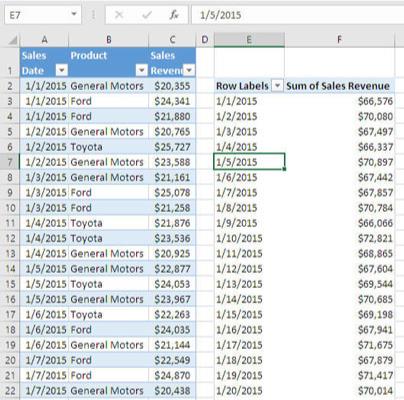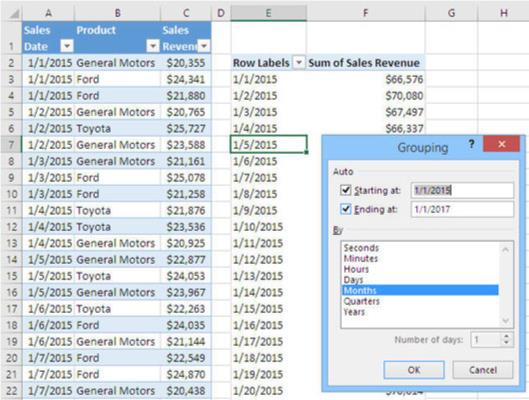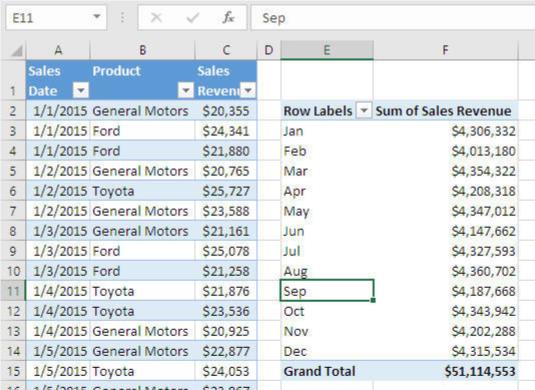Sie können Excel-Pivot-Tabellen verwenden, um Verkaufsdaten zusammenzufassen, wenn Sie versuchen, Verkäufe zu prognostizieren. Eine der Möglichkeiten zur Feinabstimmung einer Zusammenfassung in einer Pivot-Tabelle besteht darin , ein Zeilenfeld oder ein Spaltenfeld zu gruppieren .
Wenn Sie ein Zeilen- oder Spaltenfeld gruppieren, kombinieren Sie die Werte im Feld. Sie können beispielsweise ein Feld haben, das die Daten anzeigt, an denen Verkäufe getätigt wurden. Mit den Pivot-Tabellen von Excel können Sie einzelne Daten wie den 4. September und den 6. September in Wochen gruppieren, wie z. B. 1. September bis 7. September. Oder Sie können in Monate, Quartale oder Jahre gruppieren. Es hängt alles davon ab, wie Sie prognostizieren möchten – pro Woche, pro Monat, pro Quartal, pro Jahr. Behalte deinen Zeitraum im Hinterkopf.
Wissen, wann Datensätze gruppiert werden sollen
Wenn Sie die Schritte im vorherigen Abschnitt befolgt haben, verfügen Sie über eine Pivot-Tabelle, die den Umsatz zusammenfasst, dies jedoch möglicherweise Tag für Tag. Der Grund dafür ist, dass die Tabelle, auf der die Pivot-Tabelle basiert, den Umsatz pro Tag anzeigt. Eine Zusammenfassung des Umsatzes nach Monat (oder Woche, Quartal oder Jahr) wäre viel besser. Hier ist, wie das geht.
Beachten Sie, dass die zugrunde liegende Tabelle mehrere identische Datumsangaben enthält. Die Pivot-Tabelle kombiniert alle identischen Daten in nur einer Zeile und addiert dabei ihre Einnahmen. Eine der Aufgaben von Pivot-Tabellen besteht darin, identische Werte in einer Tabelle zu demselben Element in einer Zeile, einer Spalte oder einem Filterfeld zu kombinieren.

Die Pivot-Tabelle kombiniert identische Daten in einer Zeile.
Sie möchten jedoch nicht nach einzelnen Daten prognostizieren. Das ist nicht der richtige Zeitraum. In einer solchen Situation müssen Sie einzelne Daten, die zum selben Monat gehören, in einer Zeile der Pivot-Tabelle gruppieren. Dann werden auch alle Einnahmen für die gruppierten Termine aufsummiert.
Natürlich sind Sie nicht darauf beschränkt, nach Monaten zu gruppieren. Sie können Sieben-Tage-Perioden, Quartale, Jahre und andere (z. B. Drei- oder Zehn-Tage-Perioden) verwenden. Wenn Sie sich Sorgen um die Tageszeit machen, wie es beim Online-Verkauf der Fall sein könnte, können Sie die Tageszeit als Zeitraum verwenden. Oder wenn Ihre Rohdaten die Tageszeit anzeigen, zu der ein Verkauf getätigt wurde, können Sie die einzelnen Stunden in 8-Stunden-Schichten gruppieren.
Erstellen der Gruppen
Beginnen Sie mit dem Tag als Zeilenfeld, wie hier gezeigt.
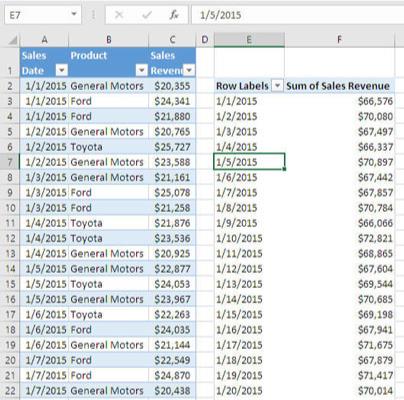
Sie möchten die täglichen Umsätze in Monate gruppieren.
Nachdem Sie eine Pivot-Tabelle eingerichtet haben, ist das Gruppieren der einzelnen Daten im Zeilenfeld einfach. Folge diesen Schritten:
Klicken Sie mit der rechten Maustaste auf eine der Zellen in der Spalte der Pivot-Tabelle, die die Datumsangaben enthält – zum Beispiel Zelle E7 in der Abbildung.
Wählen Sie Gruppe aus dem Kontextmenü.
Wählen Sie Monate aus dem Listenfeld im Dialogfeld Gruppierung. Siehe folgende Abbildung.
OK klicken.
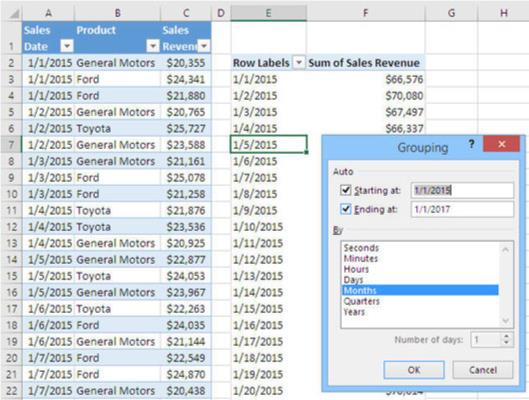
Sie können Perioden verschachteln, indem Sie mehr als einen Gruppierungsfaktor auswählen.
Da Sie Ihre Umsätze nach Monat zusammenfassen möchten, können Sie die Standardauswahl Monate übernehmen. Wenn Sie auf OK klicken, ändert sich die Pivot-Tabelle und sieht wie hier gezeigt aus.
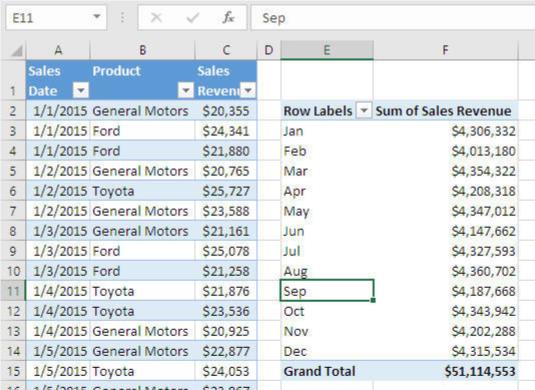
Jetzt können Sie den Gesamtumsatz für jeden Monat sehen.
Du musst immer wissen, wie du rauskommst. Wenn Sie die Gruppierung der Datensätze aufheben möchten, gehen Sie wie folgt vor:
Klicken Sie mit der rechten Maustaste in eine Zelle mit gruppierten Datensätzen.
In der Abbildung ist das eine Zelle im Zeilenbereich.
Wählen Sie Gruppierung aufheben aus dem Kontextmenü.
Jetzt haben Sie das Zeilenfeld wieder in seinem ursprünglichen Zustand.
Wenn Sie eine Gruppierungsebene beispielsweise von Monaten in Quartale ändern möchten, müssen Sie die Gruppierung nicht zuerst aufheben. Klicken Sie einfach mit der rechten Maustaste auf eine gruppierte Zelle, deaktivieren Sie Monate und wählen Sie Quartale. Klicken Sie dann auf OK.
Bei der Prognose tritt die Gruppierung in Pivot-Tabellen in der Regel mit Datumsfeldern auf. Aber die Fähigkeit erstreckt sich auf jedes numerische Feld. Sie können nach Rabattprozentsätzen gruppieren, um Verkäufe anzuzeigen, bei denen der Preis weniger als 5 %, von 5 % bis 10 %, 10 % bis 15 % usw. Oder Sie könnten nach der Länge der Fahrzeugleasingverhältnisse gruppieren.